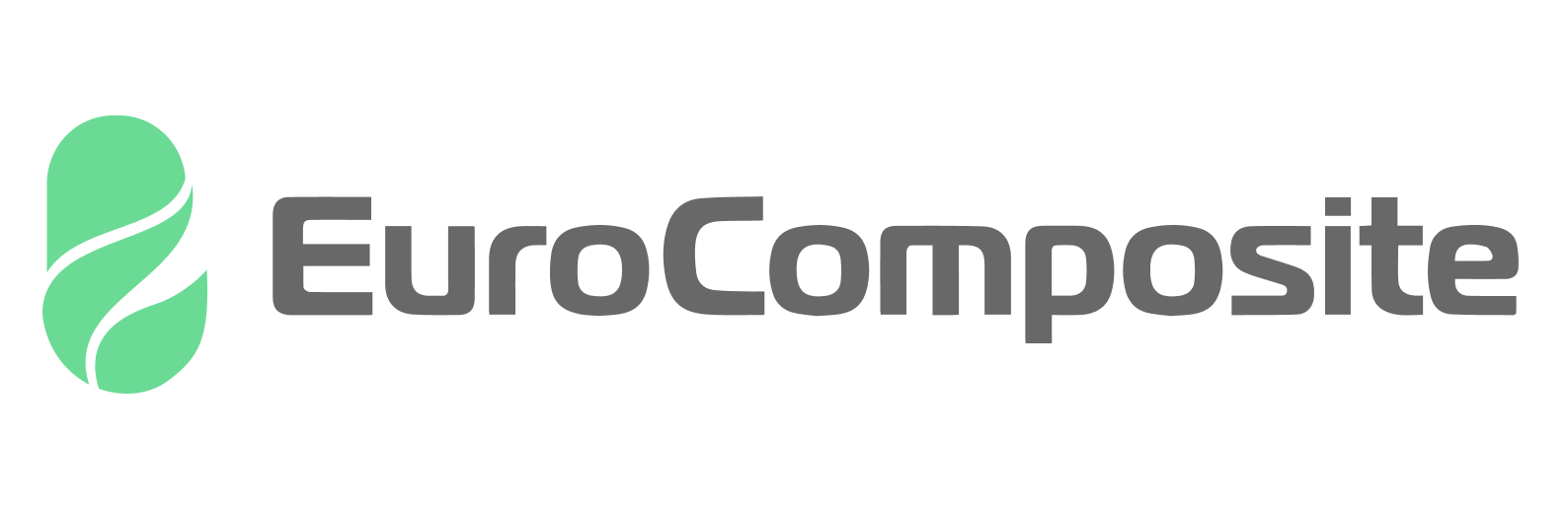Инструкция по подключению Stem ecosystem
На данный момент система Stem Ecosystem одно из лучших решений для масштабирования звука в конференц-залах.
В данной статье мы хотели бы представить краткую инструкцию по ее подключению.
Это позволит избежать ряда возможных ошибок в процессе настройки и ускорит процесс установки.
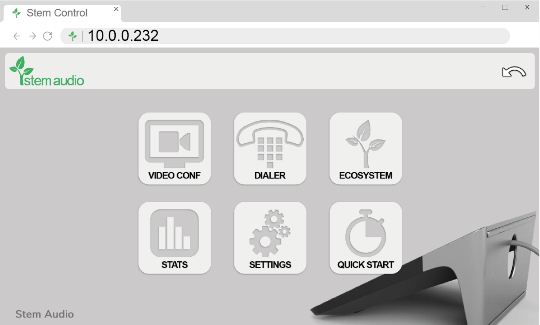
Пошаговое подключение системы:
1. Подготовить оборудование к установке:
• Найти установленную корпоративную сеть или устройство маршрутизации
• Найти доступные порты PoE+ или коммутатор PoE+
• Подключить устройства Stem к портам PoE+ по Ethernet
2. Дождитесь загрузки всех устройств, когда это произойдёт вы услышите звуковой сигнал
3. Поиск вашего IP-адреса:
• После загрузки ваши устройства получат IP-адрес от DHCP-сервера
• Чтобы узнать IP-адрес необходимо: одновременно нажать кнопки «Громкость +» и «Громкость -», в течение 5 секунд устройство озвучит вам цифры
Для доступа к веб-интерфейсу управления системой Вы можете использовать IP-адрес любого из ваших устройств Stem

4. Доступ к платформе экосистемы:
• После получения IP-адреса вам необходимо открыть новое окно веб-браузера и ввести озвученные цифры, чтобы получить доступ к веб-интерфейсу
• Вход в веб-интерфейс с использованием IP-адреса любого устройства Stem позволит вносить изменения в конфигурацию экосистемы
• Убедитесь, что устройство управления (планшет, ПК, ноутбук) находится в той же сети, что и устройства Stem
5. Создание организации:
• При первом доступе к веб-интерфейс появится всплывающее окно с вопросом, хотите ли вы создать организацию
Это защитит ваши комнаты и устройства паролем для предотвращения несанкционированного доступа к вашей экосистеме Stem
• Придумайте и введите название организации и пароль.
Запомните и сохраните пароль для дальнейшего использования. (При создании пароля используйте цифры, символы верхнего и нижнего регистра)
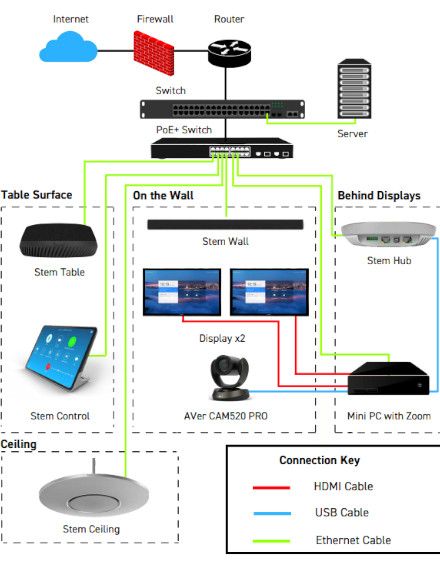
6. Добавление устройств в организацию:
• Чтобы добавить все устройства в организацию:
• Перейдите в Ecosystem > Devices
• Выберите одно устройство с подписанное красным шрифтом (красный шрифт означает, что устройство не принадлежит организации) и введите пароль организации.
• Сделайте это для всех устройств, которые хотите подключить
7. Создание комнаты:
• Чтобы создать комнату:
• Перейдите в «Ecosystem» > «Rooms» > «Add room».
• Чтобы назвать свою комнату, щелкните значок Pen and Paper
• После того, как вы переименовали свою комнату, выберите «Add devices» > выберите все устройства, которые вы хотите добавить
Чтобы подтвердить свой выбор, щелкните значок галочки
• Создание плана комнаты: внизу страницы нажать «Edit layout» > рисуете стены по точкам: «Walls» > затем добавляете мебель «Furniture», добавляете стол и стулья, выбираете их форму и количество > добавляете устройства «Devices», размещаете их там, где они планируются к установке
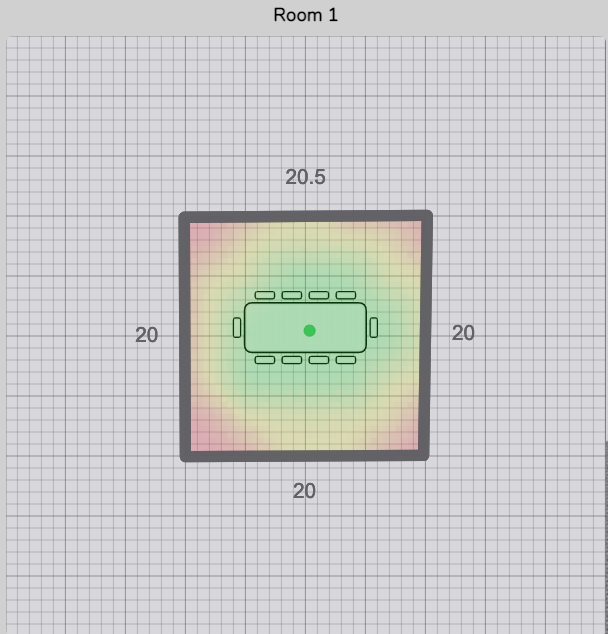
8. Адаптация комнаты:
• После создания комнаты необходимо запустить RoomAdapt
• Каждое устройство будет посылать звуковой сигнал, который поможет проанализировать акустику помещения и автоматически откалибруется для достижения оптимальной производительности в зависимости от их размещения в помещении
• Чтобы запустить RoomAdapt:
• Перейдите в «Ecosystem» > «Rooms» > выберите комнату, которую вы хотите адаптировать > нажмите кнопку RoomAdapt в функциональном меню комнаты
• Перед запуском RoomAdapt убедитесь, что устройства настроены и установлены в нужном месте
• Обязательно запускайте RoomAdapt снова каждый раз, когда устройство перемещается в новое место
9. Проверка созданной комнаты:
• После запуска RoomAdapt можно использовать RoomCheck. RoomCheck — это пятисекундный тест
Он записывает четкость вашего голоса из любой точки комнаты
• Чтобы запустить RoomCheck:
• Перейдите в раздел «Ecosystem» > «Rooms» > выберите комнату, которую хотите проверить > выберите «Edit layout» по дизайну комнаты
Если RoomDesign не создан, добавьте дизайн комнаты и перетащите его в устройства
• Убедитесь, что устройства в дизайне размещены в том же физическом месте, что и в комнате
• Когда кто-то находится в комнате, нажмите кнопку RoomCheck и попросите его говорить в течение пяти секунд
После завершения записи появится согласованная по цвету тепловая карта, которая отражает качество звука в различных зонах комнаты
• Если ваша тепловая карта показывает зеленый цвет везде, все в порядке
Если нет, вы можете либо проверить комнату еще раз, либо рассмотреть возможность размещения устройств в другом месте для лучшего приема
• Подключите экосистему Stem к ПК с помощью прилагаемого кабеля USB A к кабелю B
• При использовании более одного устройства Stem Audio в вашей комнате, USB-соединение будет между концентратором и компьютером
• При использовании Zoom в меню «звук» необходимо обязательно отключить автоматическое подавление «эхо» в разделе «музыка и профессиональное качество звука»
Данный пошаговый план поможет вам самостоятельно очень быстро установить экосистему Stem и приступить к работе.
Состав оборудования STEM ECOSYSTEM
Чтобы заказать оборудование или предпроектный расчёт конфигурации поставляемого комплекта, напишите нам